Kita telah membahas pada artikel sebelumnya mengenai seting PPN pada product kemudian membuat customer invoice dan memunculkan PPN pada product tersebut. Jika transaksi ini berlangsung dalam negara yang sama maka tidak akan menimbulkan masalah, tetapi bagaimana jika transaksi berlangsung kepada perusahaan pada negara yang berbeda dengan perlakuan pajak yang berbeda ? Di sini kita perlu melakukan penyesuaian pajak jika ada perbedaan penanganan pajak karena beda negara.
Jika ada perlakuan penanganan pajak karena beda negara maka perlu diadakan tax replacement pada Fiscal Position seperti pada gambar berikut ini
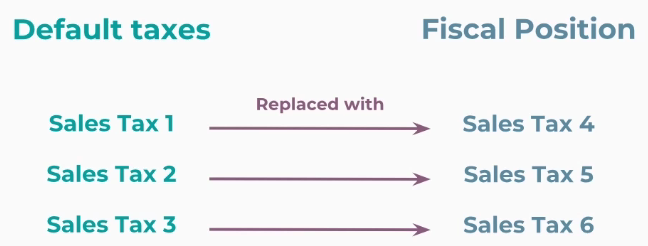
Kita juga dapat menggambarkan tax replacement seperti pada gambar di bawah ini
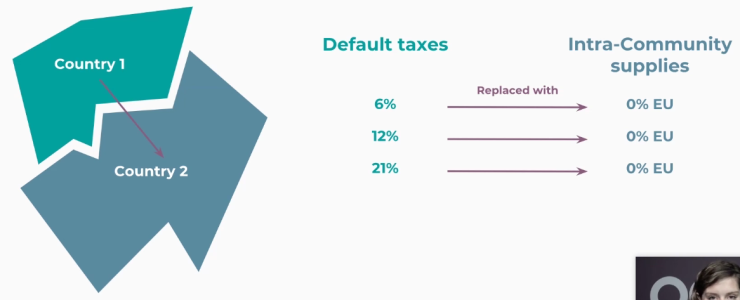
Fiscal Position untuk perpajakan antar negara pada Odoo ERP adalah seperti pada penjelasan-penjelasan berikut ini
- Menuju menu Country Group
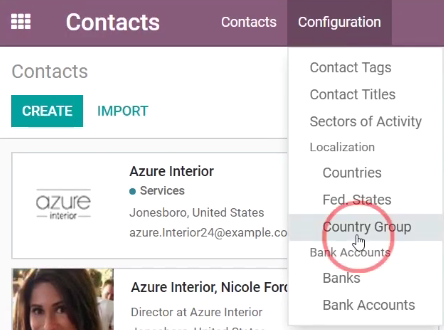
Pada aplikasi Contacts kita masuk ke menu Configuration | Country Group .

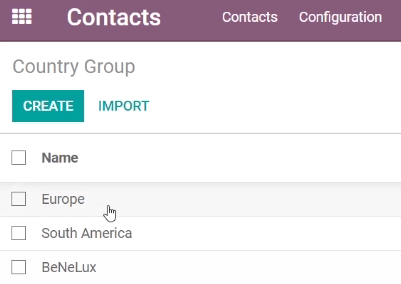
Kita kemudian memilih Europe.

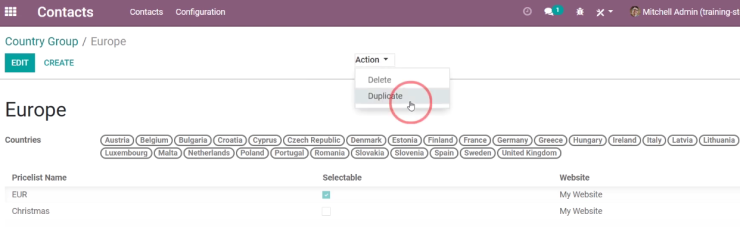
Kita kemudian melakukan Duplicate country group ini.

- Melihat seting Country Group
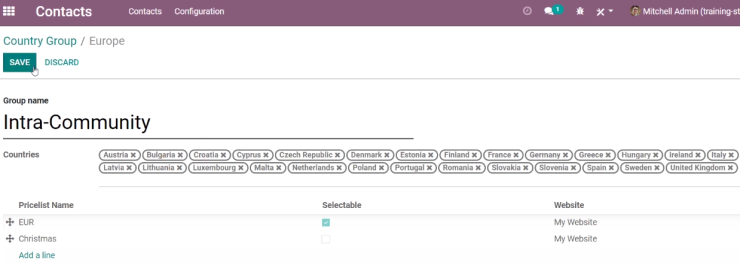
Gambar di atas adalah seting suatu country group dan negara-negara yang menjadi anggotanya.

- Menuju konfigurasi Fiscal Position
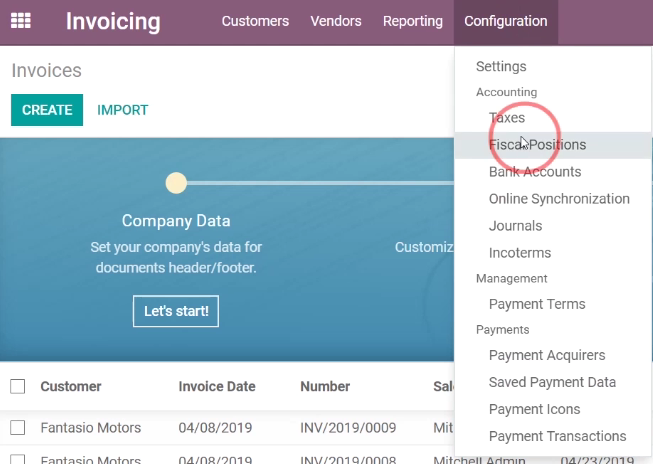
Pada aplikasi Invoicing kita masuk ke menu Configuration | Fiscal Positions.

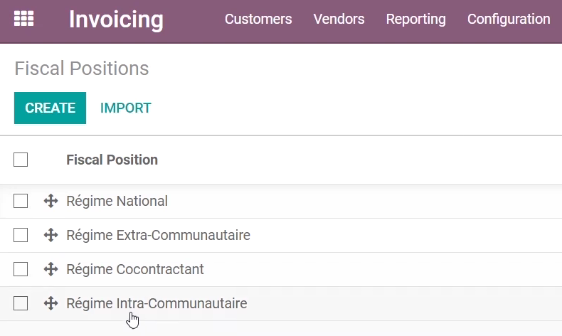
Kita kemudian memilih Regime Intra Communication.

- Melihat seting Intra Communication
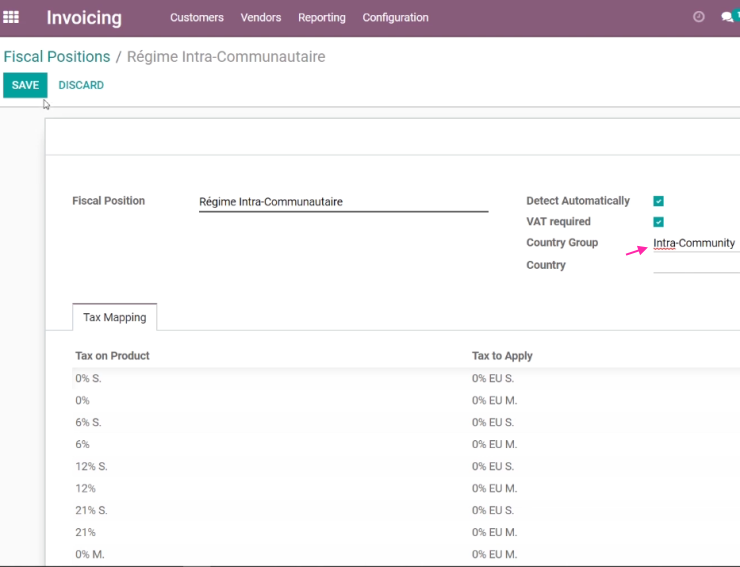
Kita kemudian menerapkan seting Fiscal Postion ini ke Country Group. Pada Fiscal Position ini juga ada Tax Mapping seperti pada gambar di atas.

- Seting Fiscal Position pada Contact 01
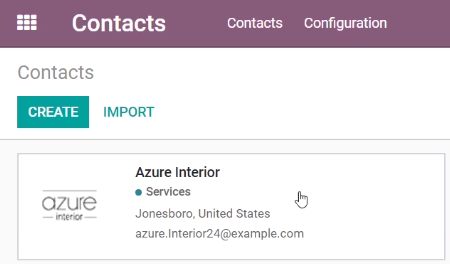
Kita masuk ke aplikasi Contacts dan memilih salah satu contact.

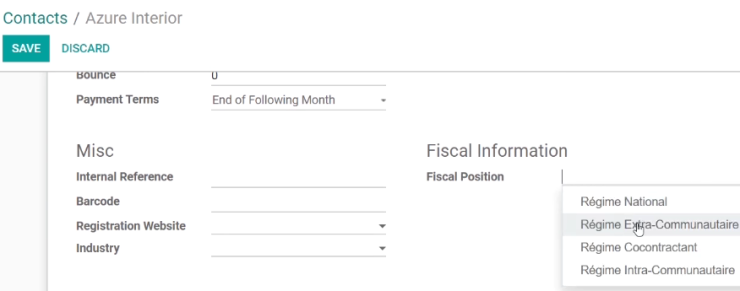
Kita kemudian mengisi Regime Extra Communication pada Fiscal Position untuk Contact 01 ini.

- Seting Fiscal Position pada Contact 02
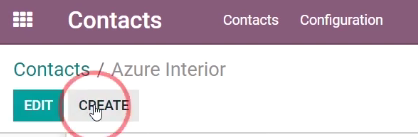
Kita melanjutkan dengan CREATE contact.

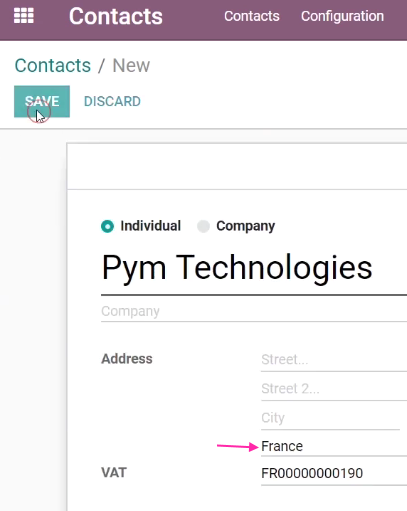
Pada Contact 02 ini kita memasukkan France pada field Country.

- Ke CREATE invoice
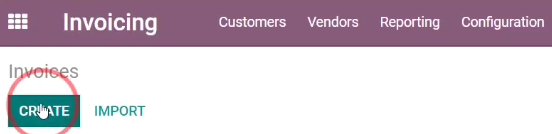
Kita masuk ke aplikasi Invoicing dan kemudian CREATE invoice.

- Membuat Invoice 01
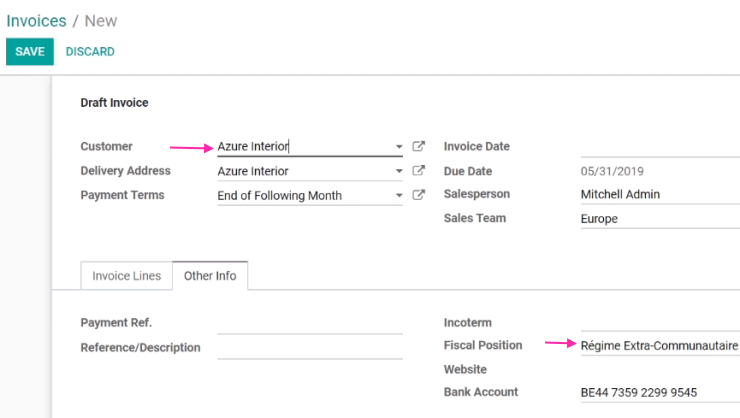
Kita kemudian memilih Customer dan Fiscal Position langsung terupdate seperti pada gambar di atas.

- Membuat Invoice 02
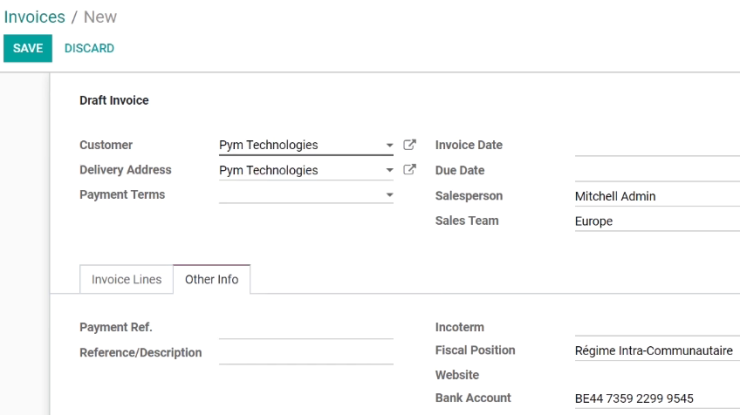
Kita kemudian mengganti Customer dan tampak ada perubahan pada Fiscal Position.

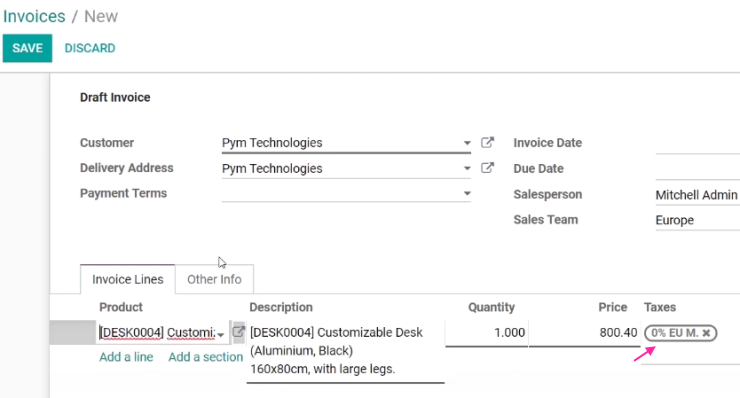
Pada saat kita memasukkan suatu product pada Invoice Lines maka Taxes akan diisi sesuai Fiscal Positionnya.
Informasi lebih lanjut silahkan mengunjungi
1. https://www.odoo.com/slides/slide/fiscal-positions-653 .
2. https://www.youtube.com/watch?v=PLcQEvQqE7Y .
3. https://www.odoo.com/documentation/15.0/applications/finance/accounting/taxation/taxes/fiscal_positions.html .
Kunjungi www.proweb.co.id untuk menambah wawasan anda.
Jika anda tertarik mengenai aplikasi Odoo ERP silahkan mengisi form di bawah ini

